wps文档手动添加换行符的教程
2023-04-20 09:26:39作者:极光下载站
众所周知wps软件中的功能是很强大的,能够让用户拥有各种文件编辑权利的同时,还可以解决好用户遇到的各种问题,因此wps软件给用户带来了不少的便利,也逐渐成为了用户在编辑文件时的首选软件,其中就会有用户用来编辑文档文件,在编辑的过程中可以根据自己的需求来设置文字段落的样式,说到文字段落样式,有用户想要自由设置段落的换行符,便问到wps文档如何手动添加换行符的问题,这个问题其实很好解决,用户直接在菜单栏中找到分隔符中的换行符功能即可操作实现,详细的操作过程是怎样的呢,下面就和小编一起来看看wps文档手动添加换行符的方法步骤吧,希望用户能够喜欢。
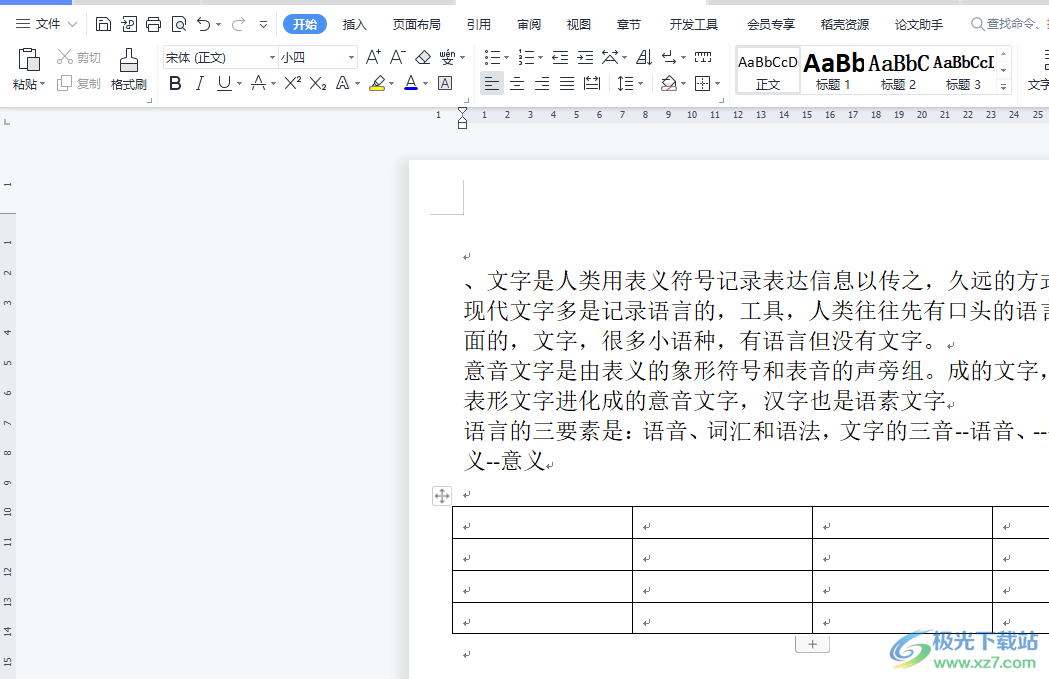
方法步骤
1.用户在电脑桌面上打开wps软件,并进入到文档的编辑页面上
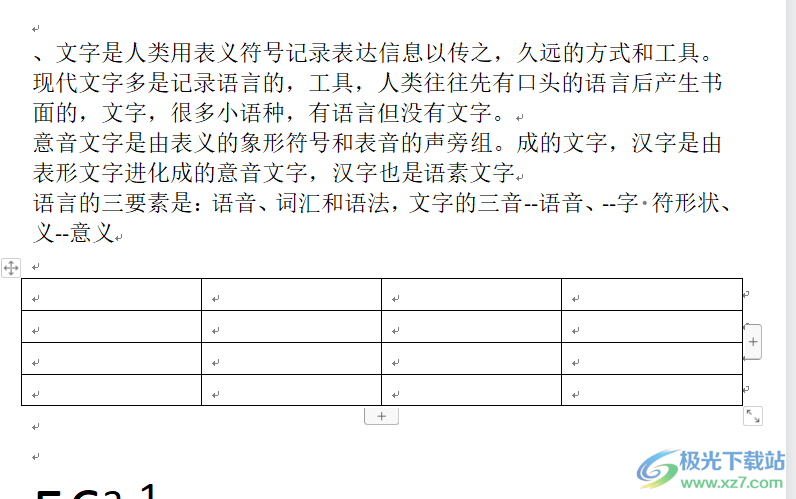
2.需要将鼠标光标移动到换行的段落后面,便于手动添加换行符

3.接着用户在页面上方的菜单栏中点击页面布局选项,将会显示出相关的选项卡,用户选择其中的分隔符选项

4.这时会看到展示出来的选项卡,用户选择其中的换行符选项,或是直接按下shift+ctrl快捷键来实现
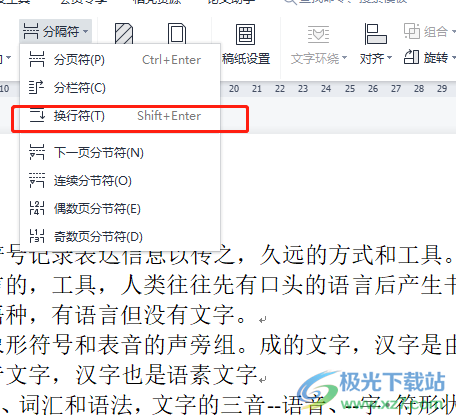
5.最后用户就可以看到鼠标光标放置的地方,段落就会换行并出现一个下箭头的段落标记

以上就是小编对用户提出问题整理出来的方法步骤,用户从中知道了大致的操作过程为点击页面布局——分隔符——换行符这几步,用户还可以直接按下shift+ctrl快捷键来添加换行符,方法简单易懂,因此有需要的用户快来看看小编的教程吧。
